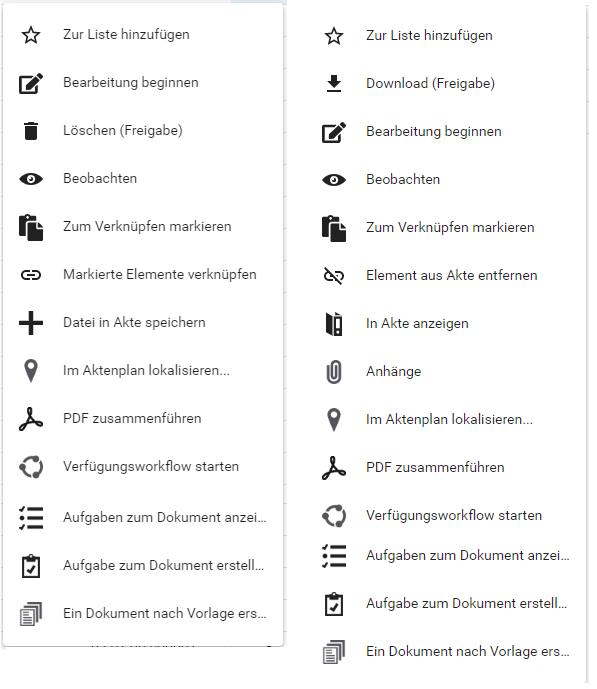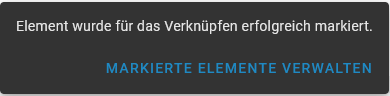Kontextmenü in DMS/eAkte: Unterschied zwischen den Versionen
Keine Bearbeitungszusammenfassung |
Keine Bearbeitungszusammenfassung |
||
| Zeile 1: | Zeile 1: | ||
[[category:Anleitung]][[category:Deaktivierte Funktion]] | [[category:Anleitung]][[category:Deaktivierte Funktion]]{{Seite im Aufbau}}{{AnleitungAbsatz | ||
{{Seite im Aufbau}} | |Das Kontextmenü können Sie in der Trefferliste mit einem Klick auf das Icon mit den drei Punkten rechts neben einem Treffer aufrufen. Die Einträge im Kontextmenü sind abhängig von den jeweils installierten Anwendungen und den Eigenschaften der Akte bzw. des Dokumentes, in der/dem Sie sich befinden. | ||
{{AnleitungAbsatz|Das Kontextmenü können Sie in der Trefferliste mit einem Klick auf das Icon mit den drei Punkten rechts neben einem Treffer aufrufen. Die Einträge im Kontextmenü sind abhängig von den jeweils installierten Anwendungen und den Eigenschaften der Akte bzw. des Dokumentes, in der/dem Sie sich befinden.}} | }} | ||
{{AnleitungScreenshot|Kontextmenü Akte Dokument.png|Links ist das Kontextmenü einer Akte, rechts das eines Dokuments zu sehen.|Links sehen Sie ein beispielhaftes Kontextmenü einer Akte, rechts das Kontextmenü eines Dokuments.}} | {{AnleitungScreenshot|Kontextmenü Akte Dokument.png|Links ist das Kontextmenü einer Akte, rechts das eines Dokuments zu sehen. | ||
{{Verweis|Informationen zur Trefferliste finden Sie in der Anleitung [[Tabellenansicht und Listenansicht in DMS/eAkte]].}} | |Links sehen Sie ein beispielhaftes Kontextmenü einer Akte, rechts das Kontextmenü eines Dokuments. | ||
}} | |||
{{Verweis | |||
|Informationen zur Trefferliste finden Sie in der Anleitung [[Tabellenansicht und Listenansicht in DMS/eAkte]]. | |||
}} | |||
<br> | <br> | ||
== Zur Liste hinzufügen == | == Zur Liste hinzufügen == | ||
{{AnleitungAbsatz|Mit einem Klick auf die Kontextaktion '''Zur Liste hinzufügen''' können Sie für Sie persönlich besonders wichtige oder häufig benötigte Elemente (Vorgänge, Teilvorgänge oder Dokumente) für einen Schnellzugriff zu den Favoriten hinzufügen.}} | |||
{{Verweis|Informationen zur Arbeit mit Favoriten finden Sie in der Anleitung [[Schnelleinstieg in DMS/eAkte#Favoriten speichern|Schnelleinstieg in DMS/eAkte]].}} | {{AnleitungAbsatz | ||
|Mit einem Klick auf die Kontextaktion '''Zur Liste hinzufügen''' können Sie für Sie persönlich besonders wichtige oder häufig benötigte Elemente (Vorgänge, Teilvorgänge oder Dokumente) für einen Schnellzugriff zu den Favoriten hinzufügen. | |||
}} | |||
{{Verweis | |||
|Informationen zur Arbeit mit Favoriten finden Sie in der Anleitung [[Schnelleinstieg in DMS/eAkte#Favoriten speichern|Schnelleinstieg in DMS/eAkte]]. | |||
}} | |||
<br> | <br> | ||
== Download (Freigabe) oder Download (Bearbeitung) == | == Download (Freigabe) oder Download (Bearbeitung) == | ||
{{AnleitungScreenshot|Kontaxtmenü Download Freigabe Bearbeitung.png|Es ist jeweils ein Pfeil nach unten zu einem horizontalen Strich zu sehen. Neben dem einen Pfeil steht "Download (Freigabe)", neben dem anderen "Download (Bearbeitung)"|Mit einem Klick auf '''Download (Freigabe)''' oder '''Download (Bearbeitung)''' können Sie das jeweilige Dokument herunterladen und lokal in Ihrem Filesystem speichern.}} | {{AnleitungScreenshot|Kontaxtmenü Download Freigabe Bearbeitung.png|Es ist jeweils ein Pfeil nach unten zu einem horizontalen Strich zu sehen. Neben dem einen Pfeil steht "Download (Freigabe)", neben dem anderen "Download (Bearbeitung)"|Mit einem Klick auf '''Download (Freigabe)''' oder '''Download (Bearbeitung)''' können Sie das jeweilige Dokument herunterladen und lokal in Ihrem Filesystem speichern.}} | ||
{{AnleitungAbsatz|Mit welcher Beschreibung die Schaltfläche erscheint, hängt von dem Status des Dokumentes ab. Normalerweise wird Ihnen ein Download der Version in Freigabe angeboten – wenn Sie selbst das Dokument allerdings in Bearbeitung haben, wird Ihnen ein Download der in Bearbeitung befindlichen Version angeboten. | {{AnleitungAbsatz|Mit welcher Beschreibung die Schaltfläche erscheint, hängt von dem Status des Dokumentes ab. Normalerweise wird Ihnen ein Download der Version in Freigabe angeboten – wenn Sie selbst das Dokument allerdings in Bearbeitung haben, wird Ihnen ein Download der in Bearbeitung befindlichen Version angeboten. | ||
Version vom 16. August 2022, 15:12 Uhr
Zur Liste hinzufügen
Download (Freigabe) oder Download (Bearbeitung)
Bearbeitung beginnen oder Bearbeitung abschließen
Löschen (Freigabe) oder Löschen (Bearbeitung)
Beobachten
Zum Verknüpfen markieren
Diese Menüoption ist aktuell nicht in Benutzung.
Markierte Elemente verknüpfen
Diese Menüoption ist aktuell nicht in Benutzung.
Datei in Akte speichern
Element aus Akte entfernen
Diese Menüoption ist aktuell nicht in Benutzung.
In Akte anzeigen
Neue Version
Im Aktenplan lokalisieren...
PDF zusammenführen
Neues Dokument aus Vorlage erzeugen
Workflow starten